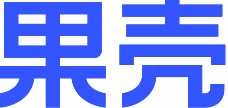有时候2D的图片就已经很漂亮了,但是能够跃然纸上的3D会更有震撼力哦,只需几步你就能把一副平凡无奇的图片变成3D的。结婚可是一辈子的大事哦,请柬自然也要下一番功夫嘛,身为一个Geek,要是不在这方面折腾一番是不是不符合Geek精神呢?
不过制作3D效果的图片需要一点点的PS功底或者 gimp 功底。
这里说的3D呢,指的是补色立体图(anaglyphic image),顾名思义,以上图为例,图中红色的部分会叠加在其反色蓝绿色上,然后通过彩色滤光片做成的眼镜观看就会呈现出3D的效果啦。
P.S. 虽然我做的是是婚礼请柬……不过姐可不是真的要结婚,姐只是示范一下如何制作一个给力的结婚请柬。
| DIYer: | shesparticular |
|---|---|
| 制作时间: | 一星期 |
| 制作难度: | ★☆☆☆☆ |
| GEEK指数: | ★★★☆☆ |
双向电梯
2 设计
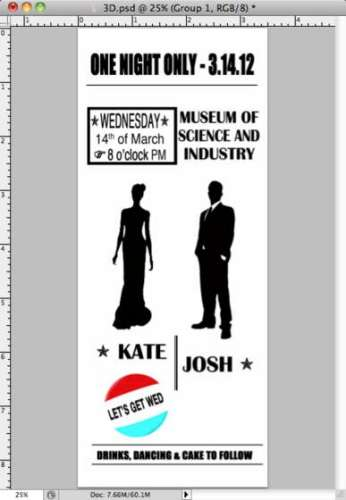
- 喏,这是请帖嘛,首先你还是确定一下你结婚需要多少张请帖,备好多少副3D眼镜吧。
- 用你的图像编辑软件新建一个图片文件,我用的是标准商业信封的尺寸,所以我的是8.9cm*21.6cm大小的。
- 接下来请各位自行设计自己的喜帖的样式和布局吧,也不一定所有的都是3D的。如图所示,将你想要做出3D效果的部分先做成黑色,放在一个图层上,和其他部分的分开(接下来的步骤里面,这个图层也是和其他的图层分开的),这个图层是没有底色的。
- 然后创建一个这个图层的副本
3 平面向3D的变身!
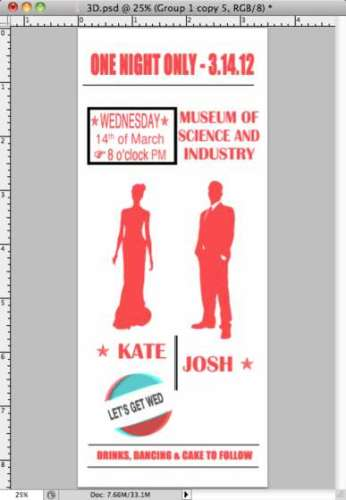
- 首先,把刚才还是黑色的部分那个图层的颜色换成红色(RGB中,大红色是R-255,G-000,B-000),这个图层放在第一层。
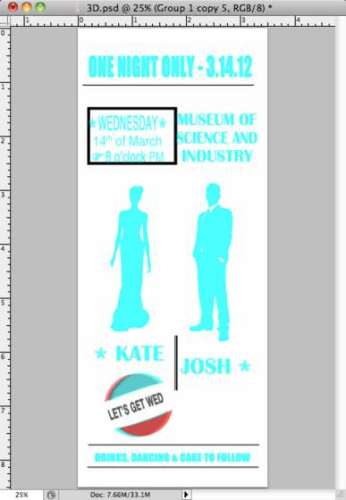
- 把这个图层的副本换成蓝绿色(RGB中,R000,G255,B255),这个图层放在第二层
- 第一层和第二层图层的不透明度改成大概90%左右
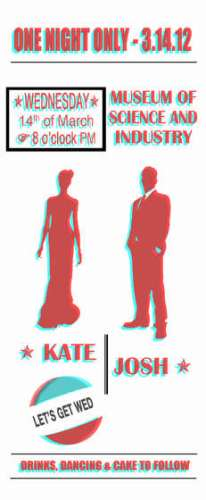
- 把图层2往图层1的左边挪一点点,这一步的时候你可以带上你的3D眼镜来看看怎么移动才会有更好的视觉效果,记住这两个图层是左右错开的,不是上下的哦。还没完呢,确保红色那个图层是在绿色的那个上面的。
- OK了,现在可以保存文件了。
- 先打印一份戴上3D眼镜看看,确定你已经搞定了,如果不行的话,可以再继续调整哦。
5 DIYer签到处
除了平面图形,你还可以将各种照片,比如人像、风景,通过通道来进行3D化加工。
| 编辑: | 小蜂 |
|---|
果壳DIY站QQ群:132647923(加入时请报上你在果壳的个人主页地址,以防广告ID)
果壳DIY站微博: http://t.sina.com.cn/guokrdiy